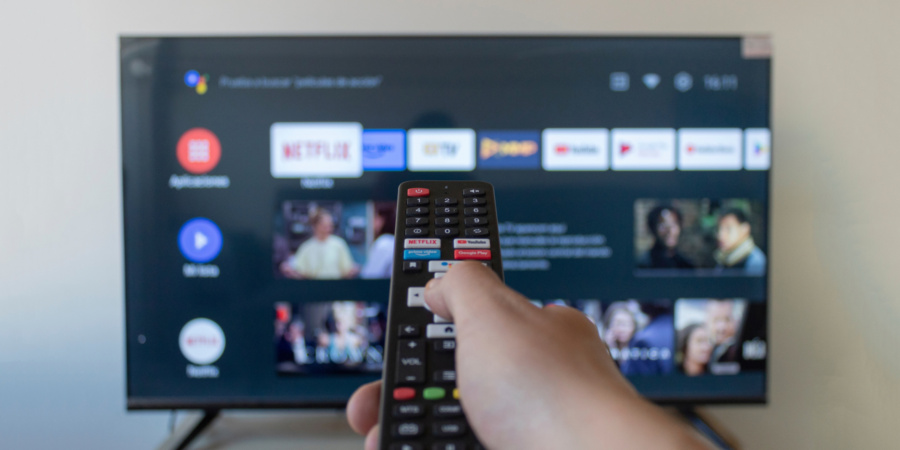
Якщо телевізор або приставка почали гальмувати (або ніколи й не працювали швидко).
1. Видаляйте зайві застосунки
Позбувайтеся всього, чим не користуєтеся, особливо це стосується попередньо встановлених виробником програм, які ви жодного разу не відкривали. Поки вони оновлюються чи працюють у фоновому режимі, активна програма може гальмувати через нестачу ресурсів.
Щоб видалити такі програми, відкрийте «Застосунки» → «Усі застосунки», виберіть потрібний зі списку та натисніть «Видалити», «Видалити оновлення» або «Зупинити».
рахуйте, що деякі застосунки можна лише зупинити: вони перестануть використовувати оперативну пам’ять, але з вбудованого сховища не зникнуть.
2. Очистьте кеш
У розділі налаштувань «Застосунки» → «Усі застосунки» можна переглянути, які програми встановлено та скільки місця вони займають. Там доступні дві опції: «Очистити кеш» і «Видалити дані». Часто саме очищення кешу допомагає, якщо телевізор почав суттєво гальмувати.
3. Видаліть демонстраційний контент
Це ті красиві картинки та відео, які зазвичай крутять у магазинах. Вдома вони не потрібні й лише займають місце. Щоб їх прибрати, перейдіть у налаштування → «Система» → «Сховище» та натисніть «Видалити передвстановлений контент».
4. Увімкніть режим «Лише застосунки»
Цей режим ховає рекомендації Google на головному екрані, а також вимикає можливість залишати відгуки та додавати контент до списку перегляду. Щоб його увімкнути, натисніть на значок профілю Android і знайдіть пункт «Режим „Лише застосунки“», потім увімкніть його.
5. Регулярно перезавантажуйте пристрій
Рекомендується перезавантажувати Android TV хоча б раз на тиждень. Це очищає оперативну пам’ять і завершує фонові процеси. Для цього натисніть і тримайте кнопку живлення на пульті близько 5 секунд, поки не з’явиться меню, і виберіть «Перезавантаження». Також підійде звичайне вимкнення та повторне ввімкнення.
6. Оновлюйте систему
Встановлення останніх оновлень може поліпшити продуктивність і безпеку пристрою. Перевіряйте наявність оновлень вручну, адже телевізори не завжди повідомляють про нову прошивку. Це можна зробити в налаштуваннях у розділі «Про пристрій» → «Оновлення системи».
Оновлення також скидає кеш і перезавантажує систему — тож одночасно спрацьовує ще кілька методів пришвидшення.
7. Слідкуйте за вільним місцем у сховищі
Не дозволяйте накопичувачу заповнюватися повністю — щонайменше 10% пам’яті завжди повинні бути вільними. Якщо місця не вистачає, вимкніть автозавантаження у програмах, які синхронізуються з хмарою, і завантажуйте контент вручну.
Більш радикальний варіант — використання зовнішніх накопичувачів, хоча це не завжди зручно.
8. Замініть відеоплеєр
Можливо, ви користуєтесь надто важким або погано оптимізованим відеоплеєром. Спробуйте альтернативи, як-от VLC чи Nova Video Player, і перевірте, який працює краще на вашому пристрої.
Програми, яких немає в Google Play, можна встановлювати з APK-файлів через файловий менеджер для Android TV — головне, завантажувати їх з надійних джерел.
9. Налаштуйте анімації
Зменшення або вимкнення анімацій — трохи складніший, зате ефективний спосіб зробити інтерфейс чутливішим.
Спершу потрібно активувати режим розробника: перейдіть у «Система» → «Про пристрій» і натисніть на номер збірки 7 разів поспіль. З’явиться повідомлення про активацію режиму розробника.
Потім у меню з’явиться пункт «Для розробників». У ньому знайдіть розділ «Відтворення» та встановіть значення «Анімація вікон», «Анімація переходів» і «Тривалість анімації» на «0,5x» або «Без анімації».
10. Спробуйте інші лаунчери
Іноді стандартна оболонка надто важка для апаратного забезпечення. В такому разі варто спробувати легші альтернативи.
Один із популярних варіантів — FLauncher. Це проєкт з відкритим кодом без реклами, який просто встановити. Завантажте його з Google Play, а потім використайте додаток Button Mapper, щоб переназначити кнопку пульта для запуску FLauncher.
11. Слідкуйте за перегрівом
Якщо за роботу Android TV відповідає окрема приставка, переконайтесь, що вона не перегрівається. Якщо це окрема коробочка (а не HDMI-стік), вона має стояти подалі від нагрівальних приладів — маршрутизатора, ігрової консолі або задньої частини телевізора. Ідеально — поставити її в найхолодніше місце, куди дотягується кабель.
12. Скиньте налаштування до заводських
Якщо телевізор уже не новий, а гальмувати почав нещодавно, і нічого з вищезгаданого не допомогло — час до радикальних дій. Повне скидання налаштувань і видалення даних звільнить багато місця та зробить систему відчутно швидшою.
Головне після цього — не забути знову налаштувати систему за порадами з цього списку, щоб ефект зберігся якомога довше.